Matlab软件安装教程(2)
时间:2019-09-03 11:59:30 作者:无名 浏览量:79
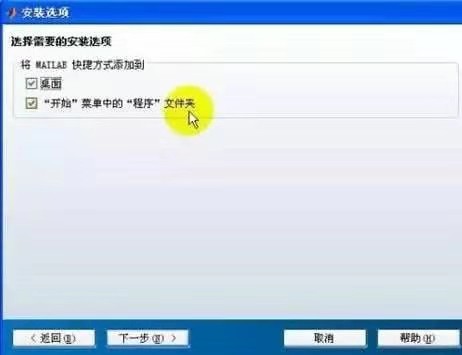
Matlab软件安装教程图9
<!--[if !supportLists]-->10.<!--[endif]-->单击“完成(N)”,整个安装过程结束。
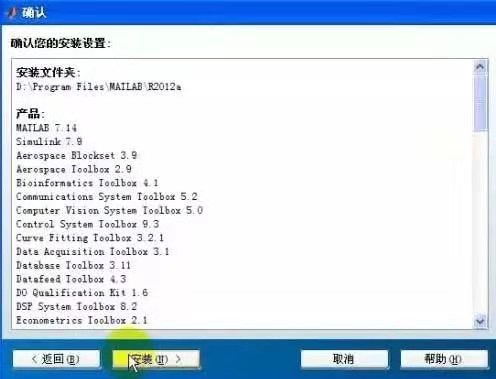
Matlab软件安装教程图10
<!--[if !supportLists]-->11.<!--[endif]-->双击桌面上的 MATLAB 2012a 图标,打开提示用户进行软件的激活界面;
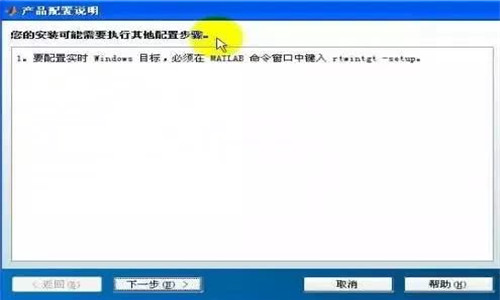
Matlab软件安装教程图11
<!--[if !supportLists]-->12.<!--[endif]-->选择“不使用 Internet 手动激活”,再单击“下一步(N)”按钮,得到离线激活界面;
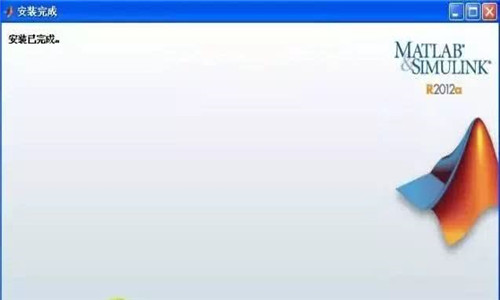
Matlab软件安装教程图12
<!--[if !supportLists]-->13.<!--[endif]-->选择“输入许可证文件的完整路径(包括文件名)”,然后单击右边的按钮“浏览(R)…”, 得到选择许可证文件界面;
<!--[if !supportLists]-->14.<!--[endif]-->选择 matlab 安装文件下 Crack 文件夹“lic_standalone.dat”文件,单击“下一步(N)”按钮, 得到激活已完成界面;
<!--[if !supportLists]-->15.<!--[endif]-->单击“完成(N)”按钮。双击桌面上的 MATLAB 2012a 图标,开始运行 MATLAB2012a
<!--[if !supportLists]-->16.<!--[endif]-->安装完成,打开软件界面如下。
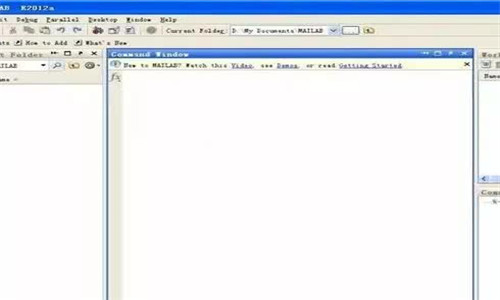
Matlab软件安装教程图13
相关资讯
软件资讯排行
- 荔枝FM成立6年引来了新的纠纷?
- 10000单司机告诉你:滴滴也存在二八定律,怎...
- 炸弹小分队玩法详解 对战小技巧汇总
- 在美柚APP上广告推行投进是怎样做的?
- 手把手教你如何用“天眼查”第一时间发掘短...
- B612——带给你童话感觉的自拍神器
- 携程网怎么抢低价机票 携程抢低价机票技巧
- 知乎里边的小技巧,把握这些你就能轻松做推...
- 如何用作业帮快速寻找答案
- 美团小技巧、你学到了吗?
最新软件资讯
- QQ飞车防沉迷解除方法
- Matlab软件安装教程
- 3D虚拟偶像制作教程
- 3D MAX 软件素材及教程
- 小米摄像头PC客户端怎么安装?小米摄像头PC客...
- 小米摄像头PC端用户名或密码设置技巧 小米摄...
- 小米摄像头PC端该选择哪一款?6款小米摄像头...
- 最新最好最炫的你值得拥有——清风dj
- 值得信赖值得拥有e兼职
- 在行app
软件教程分类

